经验直达:
- excel怎么排序
- excel表格内容排序怎么排
- EXCEL如何进行排序
一、excel怎么排序
大家都知道,excel表格是针对于数据的记录统计的,往往有一些数据是字符比较长的,为了使得表格的一个美观性或者是时间性,所以需要进行数据排序是必不可少的!那么,在excel怎么排序?有哪些排序方法?想要了解的就跟随我一起来了解了解吧~
excel怎么排序?
1、打开一个excel表格
2、将excel表格需要排序的数据选中,然后点击菜单栏的“筛选”进行筛选一下
3、全选多有的数据内容,点击“排序” , 就会出现升序、降序、自定义排序,根据自己的需求选择升序还是降序还是自定义排序
4、点击确定之后,那么excel表格就会根据你选择的进行自动排序了
excel有哪些排序方法?
1、数值大小排序:主要就是“升序”和就“降序”的排序方法
2、多列依次排序:先对次要列进行排序,然后对主要列排序就好了 。
3、对话框排序:排序对话框可以删除或是添加排序的条件规则,选择数据然后数据右键就可以看到一个“排序”,点击进去就可以按照自己的需求进行排序了
4、颜色排序:除了数值、文本能排序,高版本的Excel还支持按字体颜色排序、按单元格颜色排序或者按条件格式的图标集排序 。
其实,排序在excel表格制作当中是有很好的帮助的!以上就简单分享了一些excel表格排序的操作方法,其实excel表格排序还有按行排序、笔画排序等等的排序方法的,如果你想要了解更多的排序方法,那么就上~
二、excel表格内容排序怎么排
Excel工作表中的排序 , 你真的掌握吗?10张动画带你了解
在数据的统计分析中,经常要对数据排序,但你真的了解排序功能吗?今天,小编带你来了解Excel工作表中的排序功能 。
一、Excel工作表中:按数值大小排序
方法:
1、选中排序列的任意单元格 。
2、【数据】,选择【排序和筛选】选项卡中的【升序】或【降序】命令即可 。
解读:
此方法仅适用于单元格区域大小相同的情况,如果有合并单元格区域,此方法无法完成排序需求 。
二、Excel工作表中:多列依次排序
方法:
1、选定数据区域 。
2、【数据】-【排序】,打开【排序】对话框,选择【主要关键字】中的“月薪”、【次序】中的【降序】 。
3、单击左上角的【添加条件】,选择【次要关键字】中的“年龄”、【次序】中的【升序】并【确定】 。
解读:
在相同条件下,先以“月薪”为主要关键字降序排序,然后以“年龄”为次要关键字升序排序 。
三、Excel工作表中:对话框排序
方法:
选定需要排序列的任意单元格,并右键 , 选择【排序】-【将所选字体颜色放在最前面】 。
解读:
除了【将所选字体颜色放在最前面】之外,还可以【将所选单元格颜色放在最前面】 。
四、Excel工作表中:按行排序
方法:
1、选定需要排序的数据区域,【数据】-【排序】打开【排序】对话框 。
2、选择右上角的【选项】,打开【排序选项】对话框,选择【方向】中的【按行排序】并【确定】 。
3、选择【主要关键字】和【次序】并【确定】即可 。
五、Excel工作表中:按颜色排序
方法:
1、选定需要排序列中的任意单元格区域 。
2、【数据】-【排序】 , 打开【排序对话框】,选择【主要关键字】为“月薪”,【排序依据】中的【单元格颜色】,在【次序】中选择相应的颜色,选择【在顶端】或【在低端】并【确定】 。
六、Excel工作表中:按笔画排序
方法:
1、选定需要排序列的任意单元格区域 , 【数据】-【排序】,打开【排序对话框】 。
2、选择右上角的【选项】,打开【排序选项】对话框,选择【方法】中的【笔画排序】并【确定】 。
3、选择【主要关键字】中的“员工姓名”,【次序】中的“升序”并【确定】 。
七、Excel工作表中:自定义排序
方法:
1、选定排序单元格区域 。
2、【数据】-【排序】,打开【排序】对话框,选择【次序】中的【自定义序列】,打开【自定义序列】对话框,在【输入序列】中输入:甘夫人
司马懿
刘备
孙尚香
赵云
鲁肃
徐庶
袁术
袁绍
许攸
并【确定】 。
3、选择【主要关键字】为【员工姓名】,【排序依据】为【单元格值】并【确定】 。
八、Excel工作表中:随机排序
方法:
1、插入“随机值”辅助列,并在此列中输入公式:=Rand() 。
2、选中“随机值”列中的任意单元格区域,【数据】,选择【筛选和排序】选项卡中的【升序】或【降序】命令 。
解读:
每选择一次【升序】或【降序】命令,数据就会根据随机值的大小自动排序一次 。
九、Excel工作表中:隔行插入空行
方法:
1、插入辅助列,并录入序号1、2、……
2、复制序号 , 粘贴到同一列的连续单元格中 。
3、选定数据区(包括新插入的辅助列),以“辅助列”为【主要关键字】【升序】排序 。
十、Excel工作表中:排序“后悔药”
方法:
1、插入“辅助列”,并输入连续序号 。
2、排序 。
3、以“辅助列”为主要关键字“升序”排序回复到排序前的状态 。
三、EXCEL如何进行排序
方法:
1、选定要排序的列,如图所示:

2、“开始”菜单栏,找到“排序”工具,所图所示:
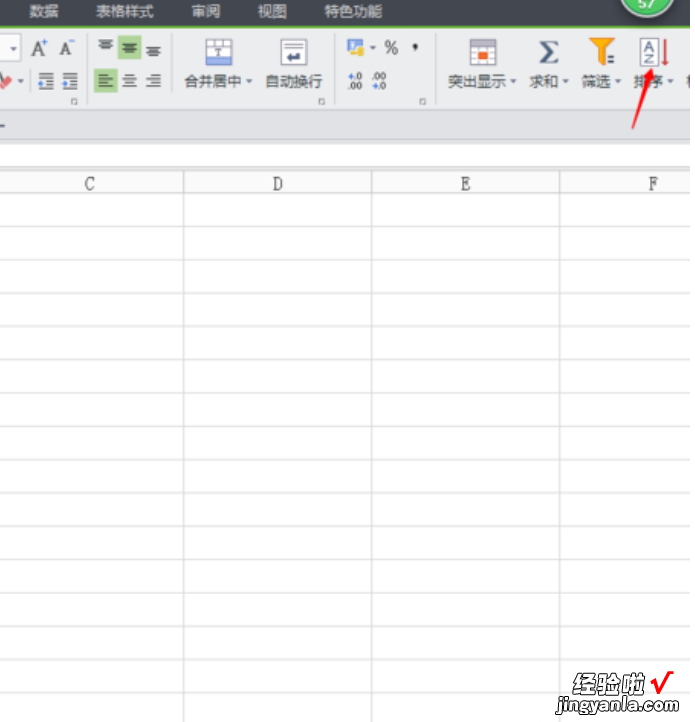
3、点击“排序”工具的倒三角标志,下拉框中选择要排序的条件,从大到小排序点击【降序】,从小到大排序点击【升序】 , 如图所示:
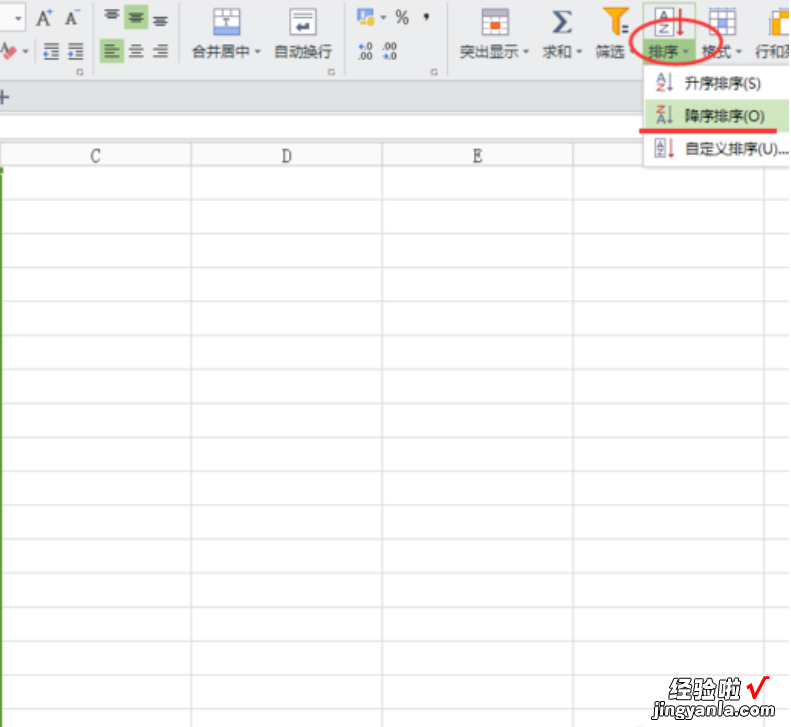
4、弹出“排序警告”弹出框,勾选【扩展选定区域(E)】选项 , 代表排序列相对应的其它列跟着一起变动,另一项【以当前选定区域排序(C)】则表示只排序选定的列 , 其它相对应的列不变,选定后 , 点击【排序】,如图所示:

5、排序完成,这样我们就能很直观的查看各项目的数据情况了,如图所示:

扩展资料:
1、打开所需Excel表格,如图所示 , 数据无规则排序,对数据进行排序:

2、鼠标选定第一行标题栏,如果你没有设标题栏的最好插入一行设标题栏,一是对各列数据进行标注,二是方便我们进行排序操作:
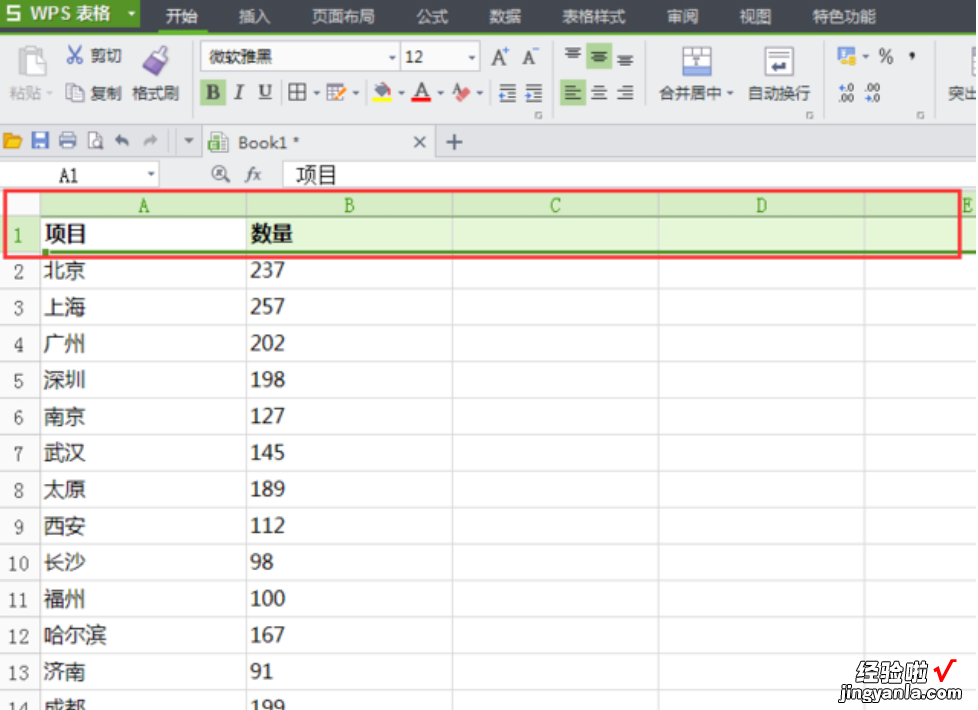
3、选定第一行标题栏之后,在开始菜单找到“筛选”工具并点击 , 如图所示:
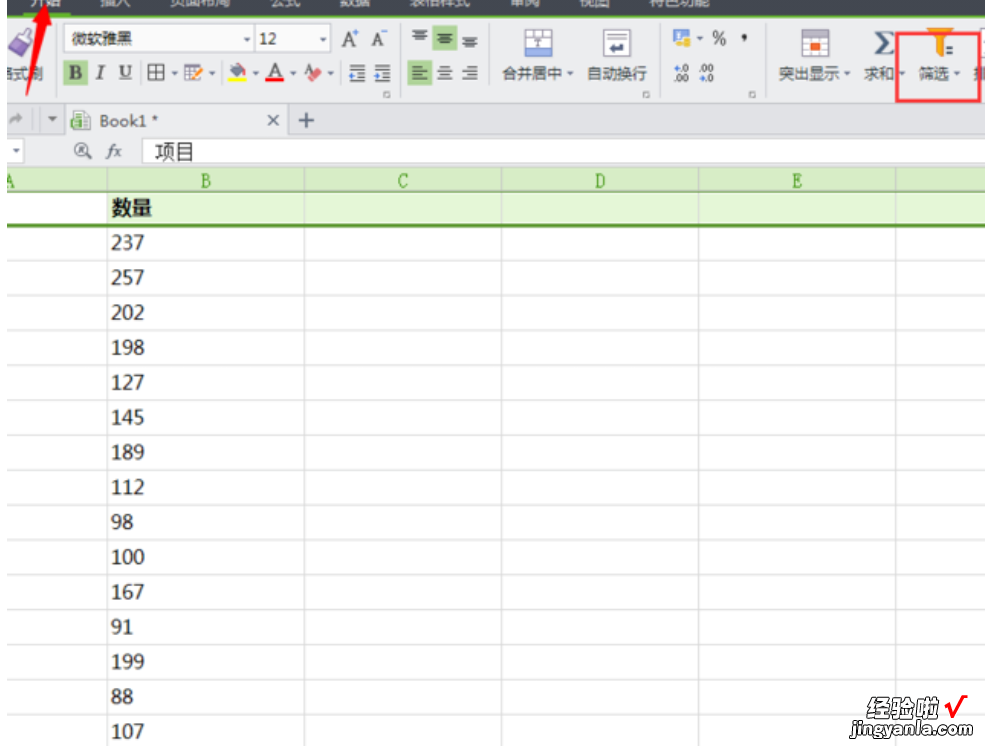
4、点击“数量”单元格的小倒三角标志,出现下拉框可进行条件筛?。哟蟮叫∨判虻慊鳌窘敌颉?nbsp;, 从小到大排序点击【升序】,如图所示:

【excel表格内容排序怎么排 excel怎么排序】
